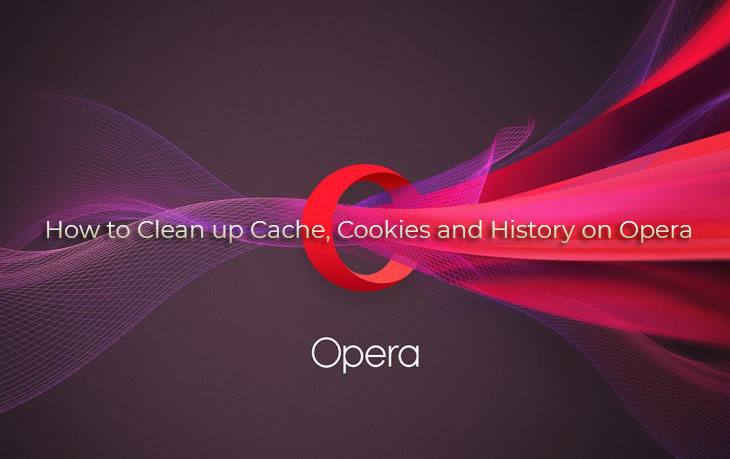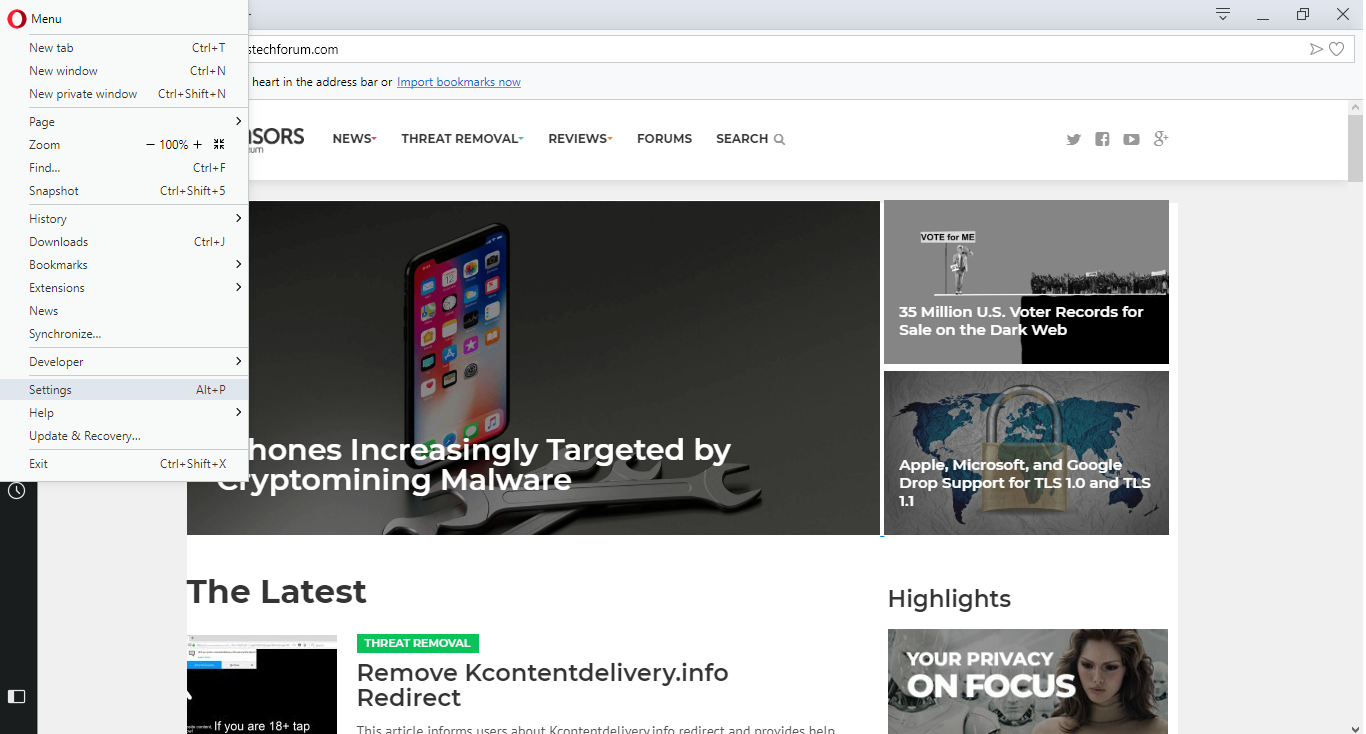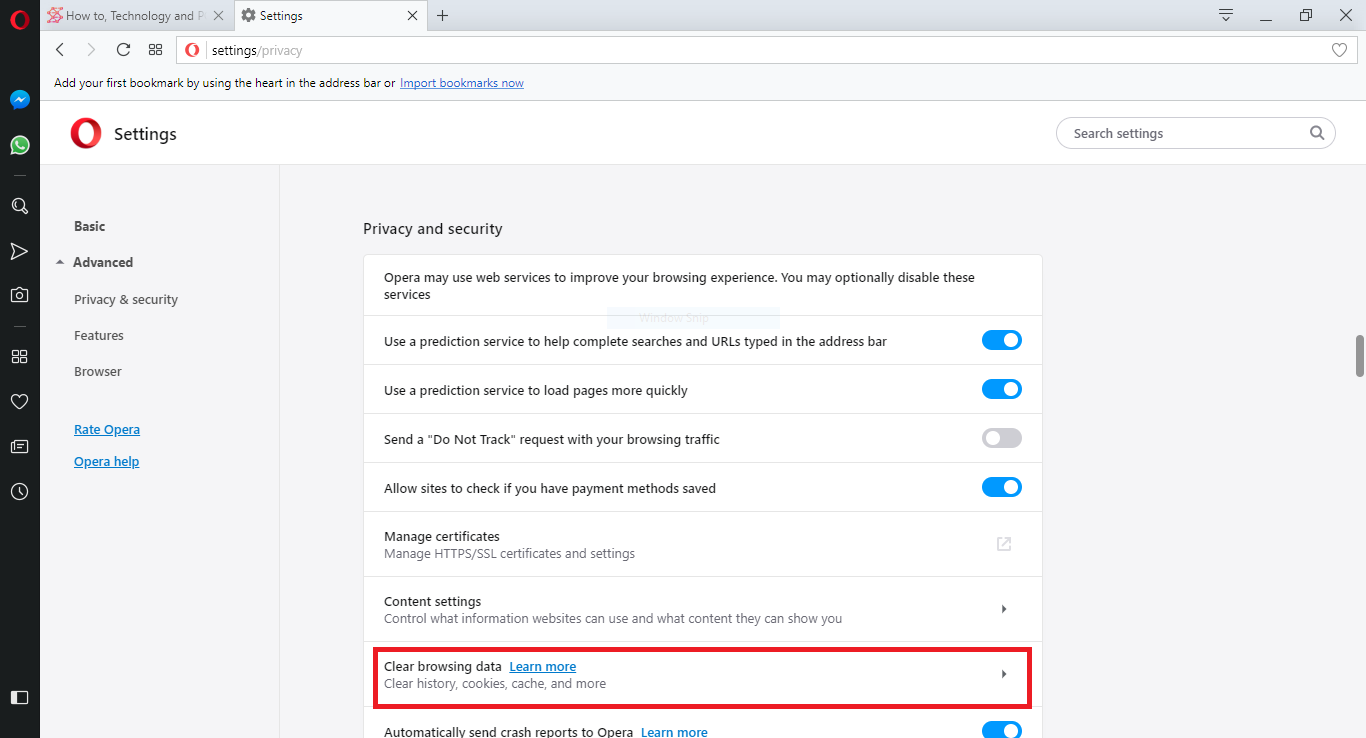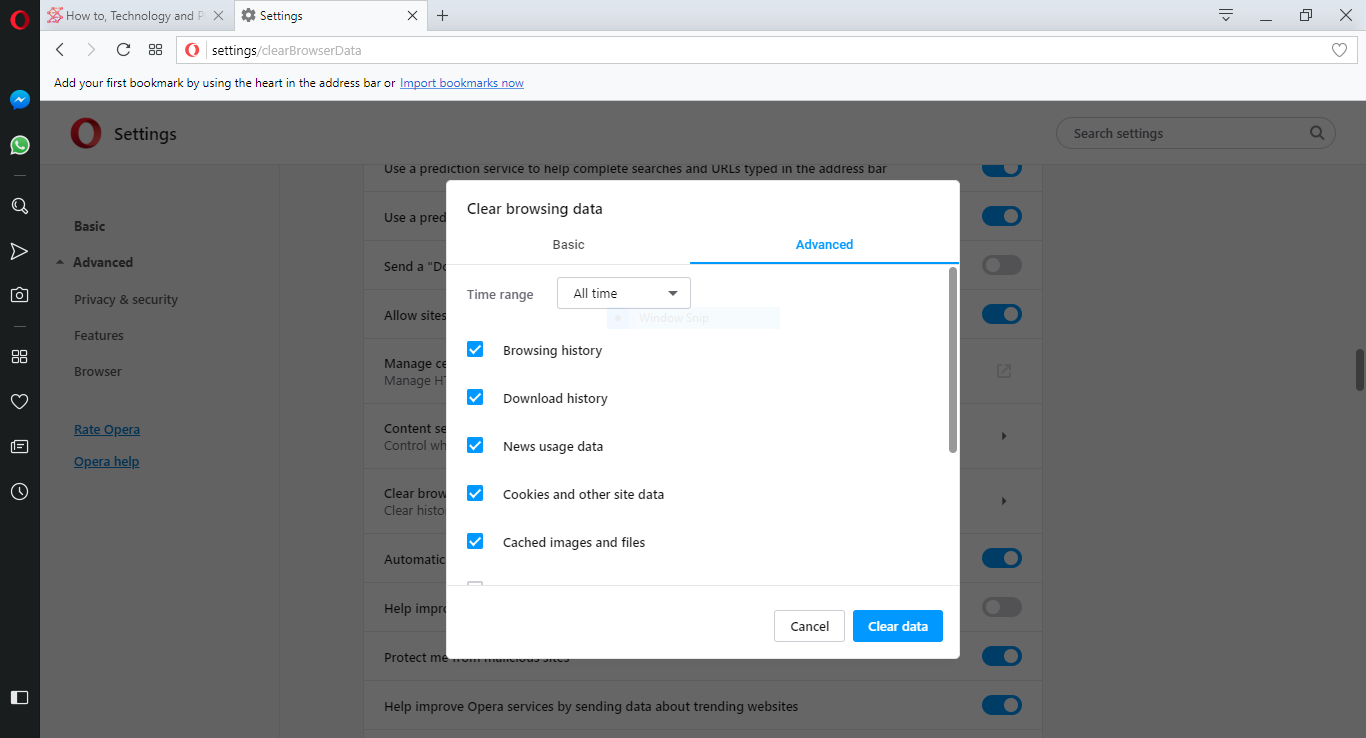De Opera web browser is misschien niet de meest gebruikte browser, maar het is nog steeds door miljoenen gebruikers aangenomen. Volgens StatsCounter, Opera wordt gebruikt door 3,38% van de gebruikers die zij populairder dan Internet Explorer maakt, voor de periode september 2017 – September 2018. Net als elke andere browser, Opera moet ook regelmatig onderhoud, omdat een hoop rommel data wordt gegenereerd tijdens de reguliere surfen op het web. Om te leren hoe de geschiedenis schoon te maken, cache en cookies van de Opera-browser, volg dan de instructies in dit artikel.
Stap 1: Toegang tot de Instellingen Page
Opruimen junk gegevens, zoals cookies, cache en geschiedenis wordt gedaan door te navigeren naar de relevante optie. Net als alle andere browsers wordt gevonden binnen de pagina-instellingen die moet worden geopend. Om het te openen klik op het menu Opera in de linkerbovenhoek van de aanvraag. Vervolgens selecteert u de Instellingen tab. Een alternatieve manier om de openstelling van dit menu door te drukken op het toetsenbord combinatie van ALT + P.
Stap 2: Navigeer naar de Privacy Options
Wanneer de pagina-instellingen wordt geopend de eerste weergave die wordt getoond toont slechts de meest elementaire opties die gerelateerd zijn aan browser personalisatie. Aan de linkerkant vind de Gevorderd tab die moet worden uitgebreid door te klikken op het pijltje naast zijn naam. Dit zal de drie menu-opties weer te geven (Privacy & veiligheid, functies en browser). Toegang krijgen tot Privacy & veiligheid optie om de nodige menu vinden.
Stap 3: Opruimen Cache, Cookies en Geschiedenis Van Opera
Vind de Browsergeschiedenis verwijderen en klik op het. De weergegeven pop-up zal de beschikbare opties die gegroepeerd zijn in twee belangrijkste standpunten laten zien - Fundamenteel en Gevorderd. Als u alle cache volledig te verwijderen, cookies en geschiedenis selecteer de Gevorderd view en controleren alle opties. De volledige lijst bevat de volgende:
- Browsing Geschiedenis
- Download Geschiedenis
- Nieuws gebruiksgegevens
- Cookies en andere sitegegevens
- In cache afbeeldingen en bestanden
- Wachtwoorden
- Automatisch aanvullen formuliergegevens
- Inhoudsinstellingen
- Gegevens van gehoste apps
- media-licenties
Het Tijdsbestek optie maakt het mogelijk om de periode waarvoor de DAT zullen worden verwijderd ingesteld, zijn er verschillende beschikbare waarden:Laatste uur, laatste 24 uur, laatste 7 dagen, laatste 4 weken en altijd. Selecteer altijd optie en de Verwijder gegevens knop.